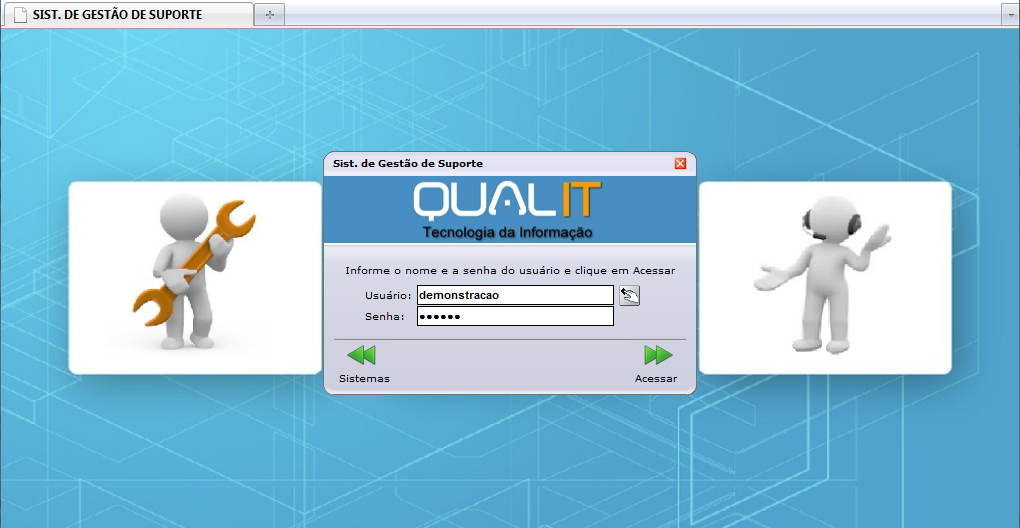- abril 4, 2016
- por Qualit
- Produto
- Comentários desativados em Comissões de Vendas
Ter controle sobre o fluxo de informações que giram em torno das negociações realizadas com quem está à procura de imóveis é imprescindível para dar agilidade no processo de compra e venda e para não cometer erros. Ter controle de todas as suas vendas e comissões é ainda mais importante para você controlar suas negociações, clientes e finanças.
A funcionalidade Comissões de Vendas tem como principal objetivo facilitar o processo de geração e controle de lançamentos das comissões referentes à efetivação da venda de um imóvel. Através ela você pode acessar a lista com todas as comissões que deverão ser pagas ou recebidas, checar dados, fazer aprovações, ajustar ou reprovar pagamentos, integrando diretamente com seu Financeiro.
Através dessa funcionalidade é possível realizar a inclusão de comissões a pagar ou a receber, de acordo com o contrato de venda lançado no sistema e calcular seu valor a partir de um percentual do valor do contrato de venda.
Preparamos um passo a passo para sua empresa caso decida utilizar essa funcionalidade do sistema. Confira.
1. Acesse a rotina de comissões
O recurso Comissões de Vendas pode ser acessado em dois locais distintos: No cadastro do próprio contrato de venda ou ainda no menu de Comissões.
Caminho: Movimentação → Contrato → Venda → Altera → Comissões
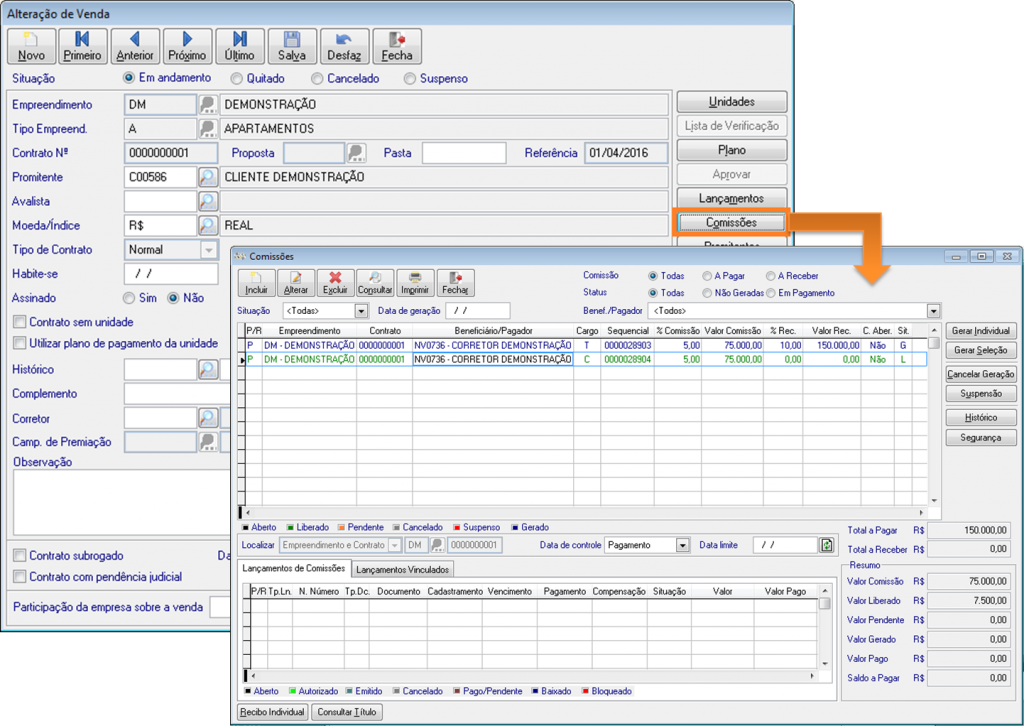
2. Lançamento das comissões
Clique no botão “Incluir” para abrir a grid Inclusão de Comissão. Os dados a seguir devem ser informados na janela aberta o cadastramento da comissão corretamente:
– Cargo da comissão: Informe o cargo da pessoa que receberá a comissão.
– Beneficiário: Informe o cadastro da pessoa que irá receber a comissão.
– % Comissão e Valor da Comissão: Informe o percentual ou valor que será pago pela comissão.
OBS: Ao informar o percentual, o sistema irá calcular o valor da comissão com base no valor total do contrato.
– Parcela vinculada: Informar se a comissão será vinculada a um tipo de parcela especifica do contrato.
OBS: Caso não queira associar um tipo de parcela à comissão, escolher a opção
– Atingir % Recebido e Valor Recebido: Informar o percentual ou valor mínimo que deverá ser recebido do contrato, para que a comissão seja liberada para geração no financeiro.
– Centro de custo: Informar o centro de custo que será levado no título da comissão.
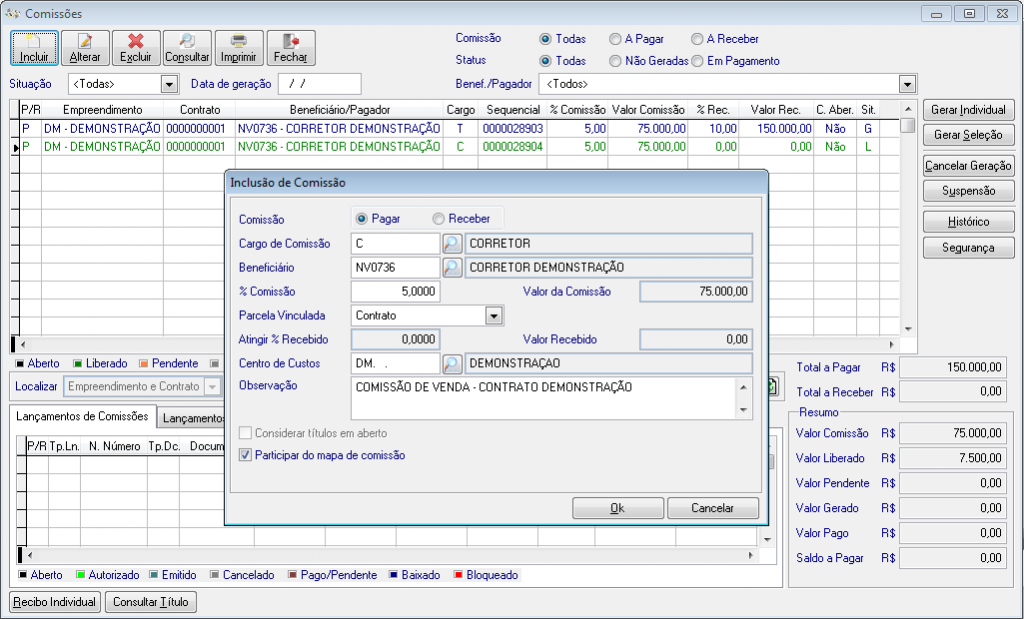
3. Geração das comissões ao Financeiro
Após realizar o cadastramento das comissões é necessário realizar a geração dos lançamentos no financeiro, para isto, clique no botão “Gerar individual”, para gerar apenas a comissão selecionada, ou “Gerar seleção”, para gerar as comissões selecionadas em um período específico e que estejam com a situação “Liberada”.
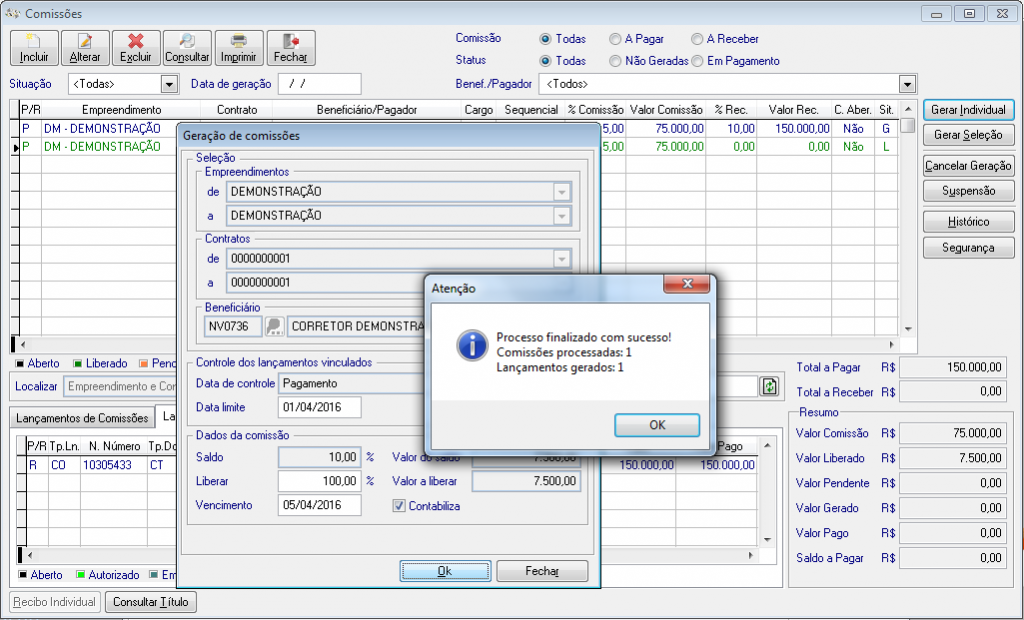
OBS: A comissão só ficará com a situação “Liberada” para ser gerada, se:
– O contrato de venda estiver assinado e com a data de assinatura preenchida;
– O percentual parametrizado no campo “Atingir % recebido” for atingido. Para isto, é necessário que sejam recebidos no financeiro o valor igual ou maior ao valor informado na geração da comissão.
4. Consultar Títulos Gerados
Após realizar a geração da comissão para o sistema financeiro, é possível consultar o título lançado através da aba “Lançamentos de Comissões”, no botão “Consultar Título”.
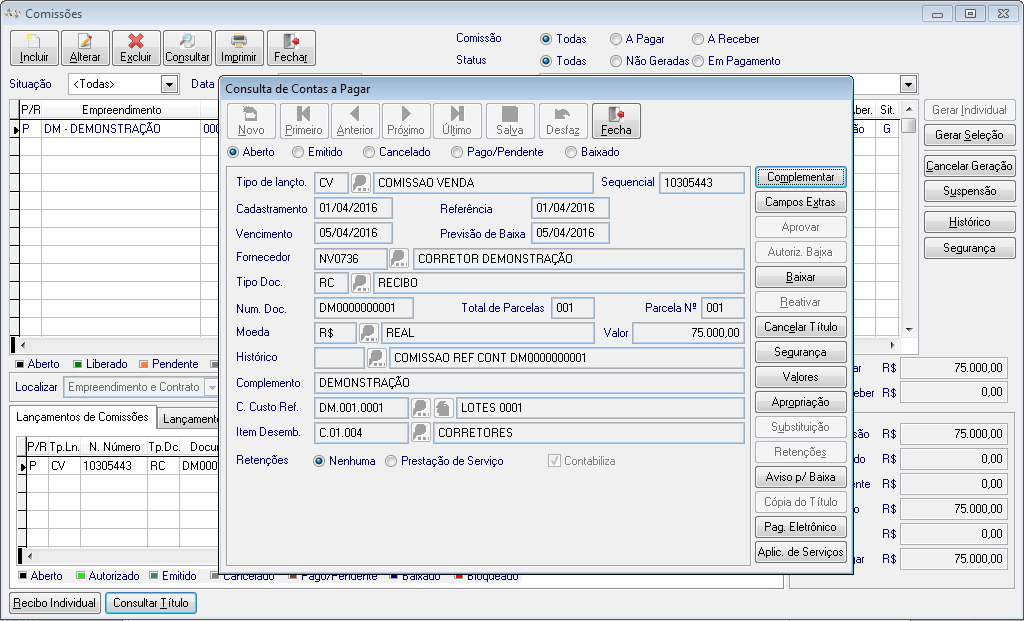
5. Impressão de relatórios de acompanhamento das comissões lançadas
Após realizar o cadastramento das comissões é possível emitir relatórios para acompanhar as comissões geradas.
Entre os relatórios disponíveis, destacamos o relatório “Posição de Comissões por Unidade”, que é gerado através dos caminhos descritos abaixo.
Com o relatório é possível visualizar as informações das comissões lançadas, realizando filtros de acordo com os beneficiários/pagadores, período dos lançamentos de comissão e situação das comissões. Conforme é possível observar na imagem abaixo.
Caminho 1: Movimentação → Contrato →Venda →Altera →Comissões →Imprime
Caminho 2: Movimentação →Contrato →Venda → Imprime

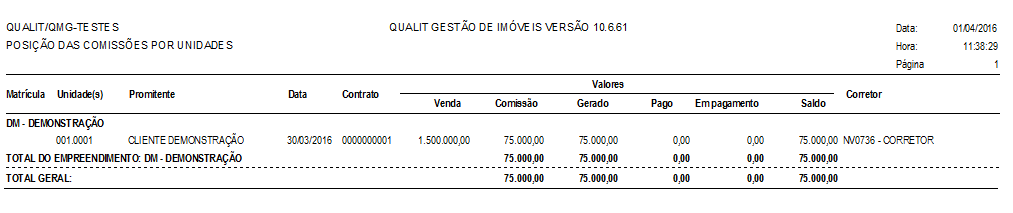
Assine nossa newsletter!
Posts relacionados
Dicas para melhorar o controle e o planejamento dos seus projetos.
Tenha controle dos impostos retidos na fonte – ERP Qualit Construção
Atualização de versões, modificações e novidades dos sistemas QUALIT
Posts recentes
- Auditorias Financeiras em Construtoras: Como se Preparar e Evitar Problemas Fiscais 4 de abril de 2025
- Margem de Lucro na Construção Civil: Qual a Melhor Estratégia? 3 de abril de 2025
- Como Criar uma Reserva Financeira para Momentos de Crise no Mercado Imobiliário 2 de abril de 2025
- Engenharia Sustentável: Como Projetar Obras com Menor Pegada de Carbono 1 de abril de 2025
- Métodos Construtivos Modernos: O Que Está em Alta no Setor? 31 de março de 2025